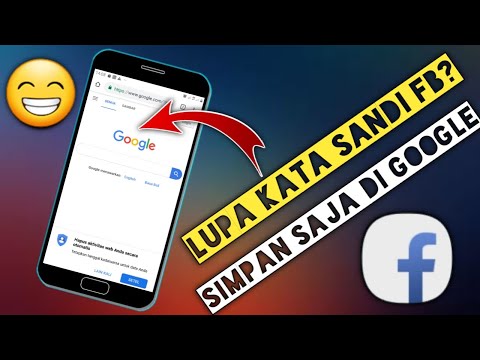Salah satu masalah umum yang dihadapi pengguna, termasuk saya, adalah mouse Bluetooth terputus secara acak. Saya melihat-lihat sedikit di Internet dan di pengaturan komputer dan akhirnya bisa memecahkan masalah. Hari ini saya akan berbagi dengan langkah-langkah yang saya ambil untuk memperbaiki masalah.
Bluetooth Mouse memutus secara acak
Hal pertama yang muncul di kepala saya adalah menginstal ulang driver Bluetooth dengan versi terbaru yang tersedia untuk model saya, dari situs web manufaktur. Dalam kasus saya, Samsung. Cara terbaik dan bersih untuk memperbarui driver, adalah menghapus driver, pertama dari Device Manager lalu instal ulang driver baru. Untuk melakukannya:
- Tekan Win + X dan pilih Device Manager
- Di sana Anda akan menemukan Adaptor Bluetooth

- Saya hanya mengklik kanan dan mengklik Uninstall
- Lalu saya reboot sistem dan menginstal driver, yang saya unduh dari situs web Samsung.
Kemudian saya diuji selama beberapa jam, tetapi masalahnya masih berlanjut. Jadi saya melihat di sekitar pengaturan Power Management, dan memutuskan untuk membuat beberapa perubahan.
- Sekali lagi, tekan Win + X dan pilih Device Manager
- Di sana Anda akan menemukan Adaptor Bluetooth
- Klik kanan dan pilih Properties.

Kemudian saya tidak dicentang “ Izinkan komputer untuk mematikan perangkat ini untuk menghemat daya”
Sekarang saya diuji selama beberapa jam dan menemukan bahwa saya tidak menghadapi masalah sejauh ini. Sudah hampir seminggu masih tidak ada masalah. Jadi saya dapat memastikan bahwa resolusi ini benar-benar berfungsi.
Lihatlah juga tulisan-tulisan ini:
- Bluetooth tidak berfungsi di Windows
- Keyboard atau Mouse tidak berfungsi
- Perangkat Bluetooth tidak tampil atau terhubung
Saya harap Anda menemukan bantuan ini. Jika Anda memiliki langkah pemecahan masalah alternatif, silakan bagikan dengan kami di bawah bagian komentar.